在现如今的移动通信时代,手机已成为人们生活中不可或缺的一部分,而作为手机的重要组成部分,按键设置和通知功能更是影响用户体验的关键因素之一。MIUI13作为小米手机的最新系统版本,其引入的按键气泡和通知功能,更是为用户带来了全新的使用体验。小米手机怎么设置按键气泡?下面将为大家详细介绍MIUI13气泡通知的开启步骤,让我们一起来了解吧!
MIUI13气泡通知的开启步骤
1、打开设置,点击进入特色功能-自由窗口。找到气泡通知。
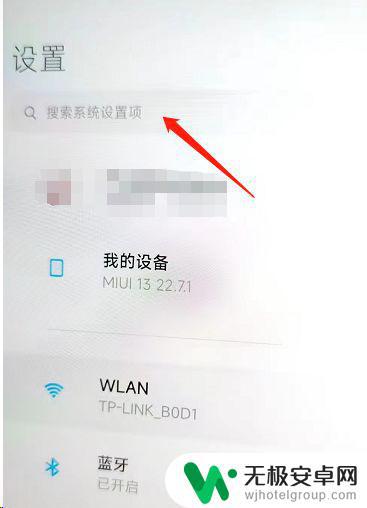
2、或直接 搜索 气泡通知,点击进入。
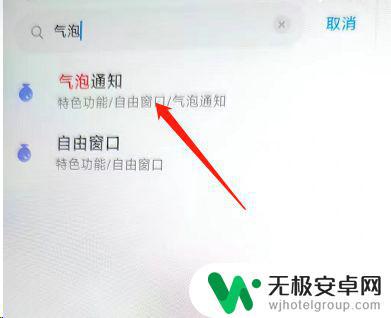
3、点击进入气泡通知。
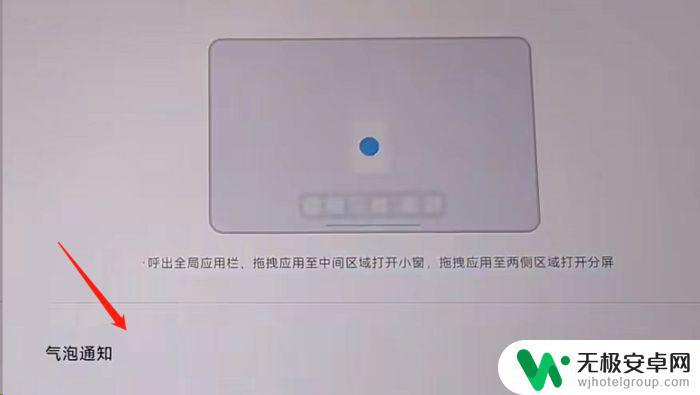
4、开启气泡通知右侧开关,然后点击进入气泡通知应用管理。

5、将需要使用气泡通知的应用右侧开关开启即可。

以上是小米手机设置按键气泡的全部内容,如果您有任何疑问,请根据小编的方法进行操作,希望这篇文章能帮助到您。











